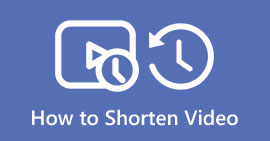如何使用离线和在线方法将视频拆分成多个部分
您为初始视频录制的任何素材都可以包含比您需要的更多的素材。如果您的目标是将简短视频发布到社交网站(包括 YouTube、Instagram 或 TikTok 等),则尤其如此。您需要将视频分成不同的部分以消除不需要的片段。应用各种效果和过渡或加速剪辑中的视频部分也是必要的。拆分功能对于您的视频时间线包含您想要的精确内容至关重要。在这种情况下,本指南将提供实用的方法来 拆分视频 轻松快捷。
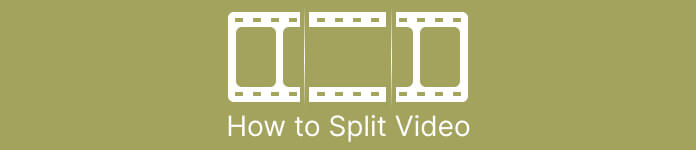
第 1 部分。 在计算机上分割视频的方法
如何使用 Video Converter Ultimate 分割视频
如果您想将视频分成几部分,可以使用计算机。要使用的离线程序之一是 视频转换大师.借助此程序的拆分功能,您可以轻松拆分所需的剪辑。此外,该程序还提供快速拆分功能。这个很棒的功能让您可以按平均时间和时间分割视频。这在分割视频时提供了许多片段。这样,您还可以合并它们并出色地创建您的视频。此外,该程序允许您控制视频并对其进行一些更改。在设置中,您可以修改视频质量,以及分辨率、帧率和其他参数。您还可以更改音频的比特率和采样率。此外,Video Converter Ultimate 支持各种视频格式。它包括 MP4、MOV、AVI、MKV 等。这个离线程序对所有用户都很方便,因为它可以在 Mac 和 Windows 计算机上访问。
第1步。 下载 视频转换大师 在 Windows 或 Mac 计算机上单击 下载 下面的按钮。安装过程完成后,在您的计算机上运行该软件。
第2步。 启动程序后,界面将出现在屏幕上。导航到 工具箱 上层界面菜单。然后,单击 视频修剪器 工具。
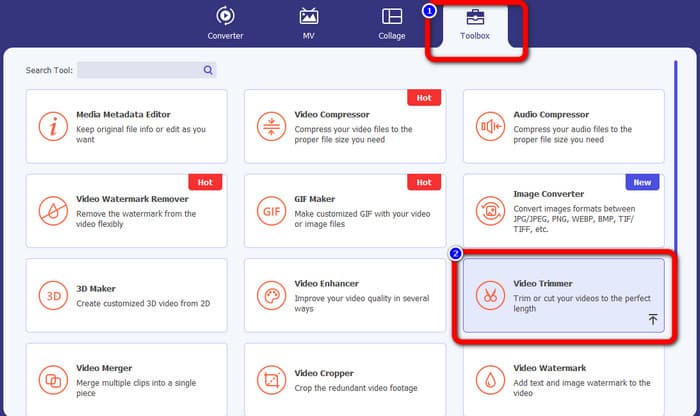
第三步 之后,将出现另一个界面。点击 加 按钮。当文件夹出现在屏幕上时,选择要拆分的视频,然后单击 打开.
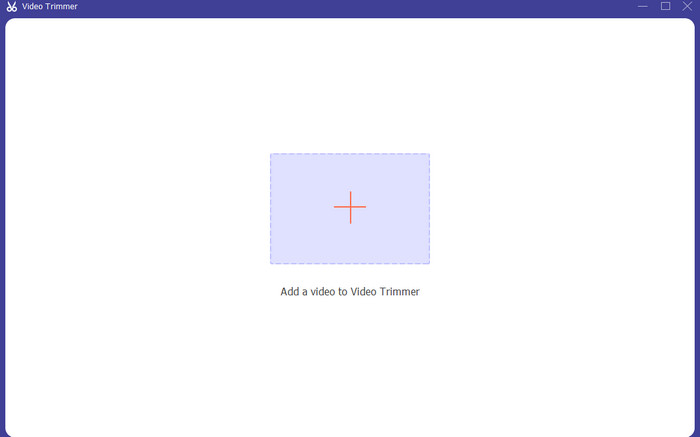
第四步。 然后,添加视频后,您可以立即将其拆分。转到视频的播放头并单击要拆分的部分。之后,单击拆分图标以 分裂 视频。
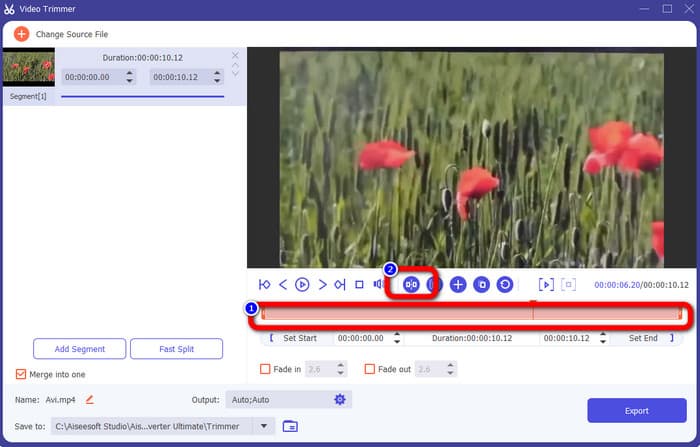
第五步 如果要编辑其他参数,请转到 输出设定.您可以更改输出格式、视频分辨率、质量、帧速率等。然后单击 好.
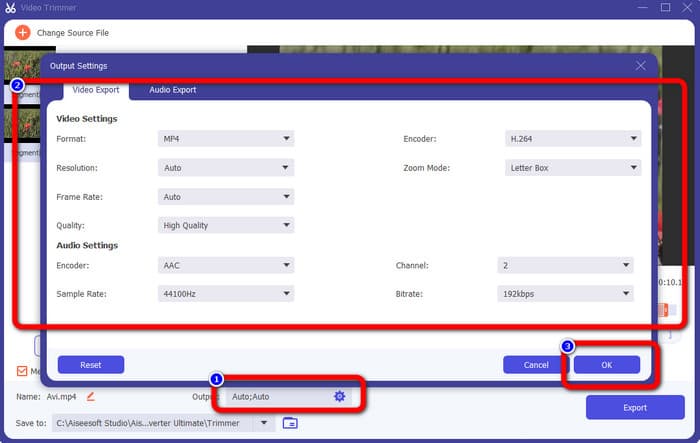
第六步 当您对视频的更改感到满意时,导航到界面的右下角并单击 出口.最后,您可以在导出过程后将最终输出保存在计算机上。
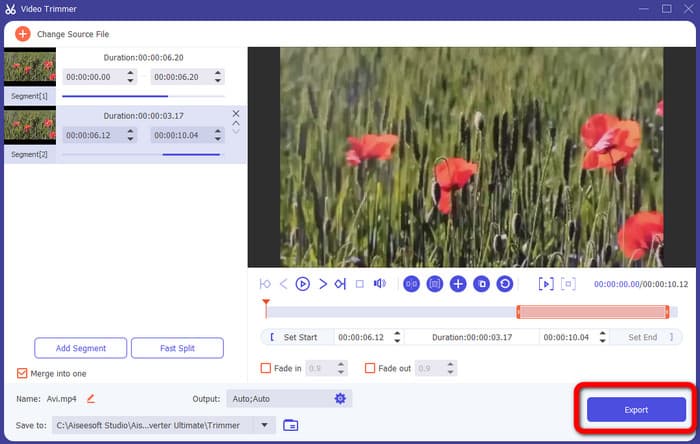
如何使用 Adobe Premiere Pro 分割视频
分割视频的另一种方法是使用 Adobe Premiere Pro.该程序是专业人士流行的视频编辑软件。它可以帮助您有效地将视频分成几部分。另外,分割视频后,画质不会改变。此外,您还可以在 Mac 和 Windows 操作系统上使用 Premiere Pro,方便用户使用。此外,除了分割视频,Premiere Pro 还提供更多功能。它包括 VR 编辑、动态图形模板、效果和音频编辑。但是,由于它是一款高级视频编辑软件,因此仅供熟练用户使用。这意味着如果您是非专业用户,该程序可能不适合。它的界面有很多选项,让初学者感到困惑。此外,使用试用版时,最多只能使用 7 天。要连续使用该程序,您必须购买订阅计划。按照以下方法学习如何在 Premiere Pro 中分割视频。
第1步。 下载 Adobe Premiere Pro 在您的 Mac 或 Windows 计算机上。然后,在安装后启动它。去 文件 > 导入 添加剪辑。如果您有序列,请将其放在时间轴上。如果您没有序列,请右键单击并选择 来自剪辑的新序列 选项。
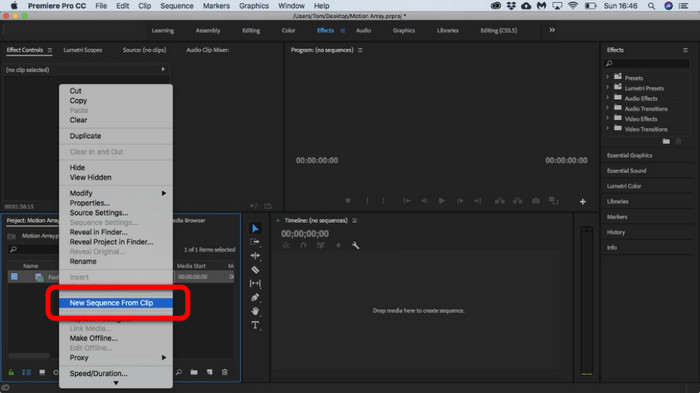
第2步。 然后,前往 剃刀 分割剪辑的工具。
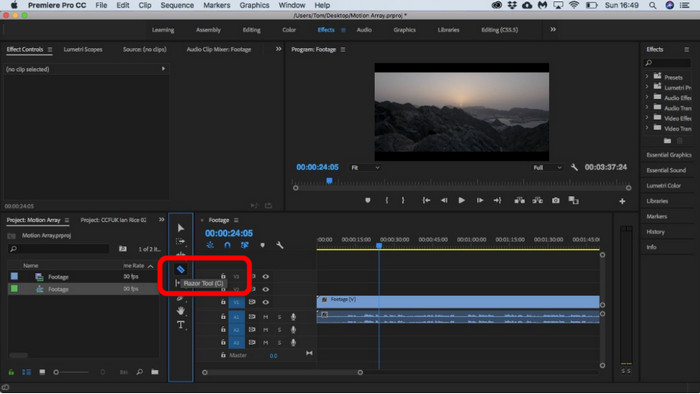
第三步 之后,单击要拆分的时间轴上的视频。单击后,您将在同一视频上有两个剪辑。
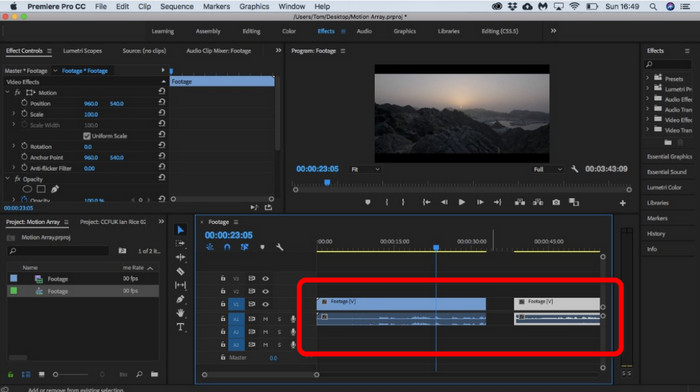
如何使用 After Effects 分割视频
您还可以使用分割视频 Adobe After Effects.这是另一个离线程序,可以帮助您在视频上获得理想的效果。它具有编辑视频时可能需要的各种工具。此外,您可以使用快捷方式快速拆分视频。您可以在 Windows 和 Mac 上访问 After Effects。但是,Adobe After Effects 有一些缺点。它只能提供 7 天的免费试用版。试用版后,软件将按月向您收费。此外,安装过程非常耗时。此外,该程序会占用大量计算机空间。因此,在安装视频编辑软件之前,请确保您有足够的存储空间。使用以下步骤了解如何在 After Effects 中分割视频。
第1步。 发射 Adobe After Effects 在你的电脑上。前往 文件 上层界面的菜单。然后选择 导入 > 文件 添加要拆分的视频的选项。
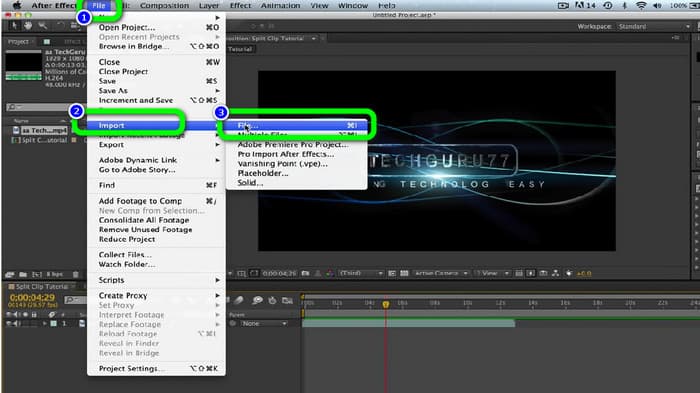
第2步。 之后,将视频拖到 时间线 开始拆分过程。

第三步 分割视频最简单的方法是使用快捷键。如果您使用 Mac 计算机,请按 CMND + Shift + D。 如果您使用 Windows,请按 CTRL + Shift + D。 这样,您可以将视频分成两部分。
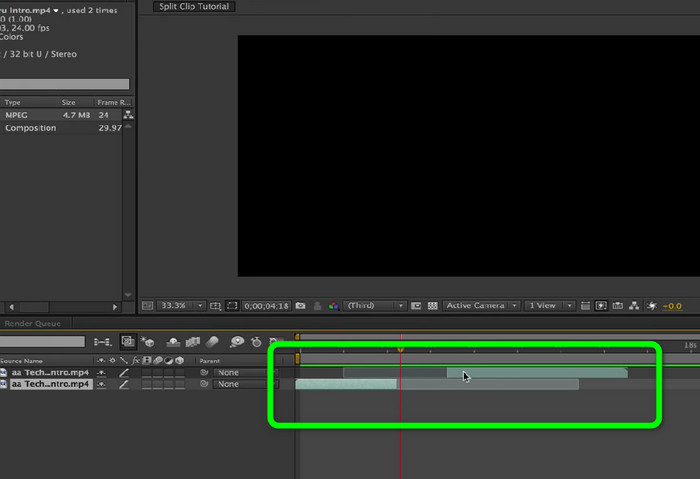
如何在线分割视频
如果您想在线分割视频,请使用 Veed.io。这个基于网络的工具可以毫不费力地分割您的视频。只需点击几下,您就可以获得想要的结果。此外,您可以在所有网络平台上访问此工具。它包括 Google Chrome、Mozilla Firefox、Internet Explorer 等。但是,要将编辑后的视频保存在计算机上,您必须先创建一个帐户。此外,强烈建议使用互联网连接。
第1步。 造访 Veed.io 浏览器上的网站。之后,单击 选择视频 从您的计算机添加视频的选项。
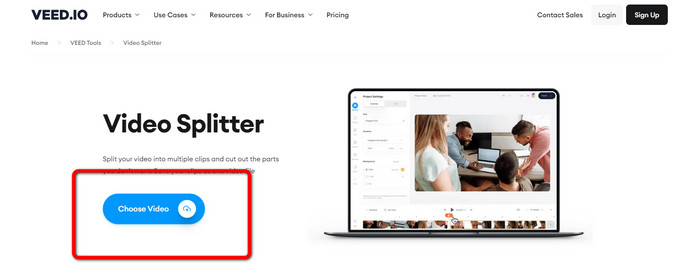
第2步。 然后,单击要拆分的视频部分并单击 分裂 选项。这样,视频将立即拆分。
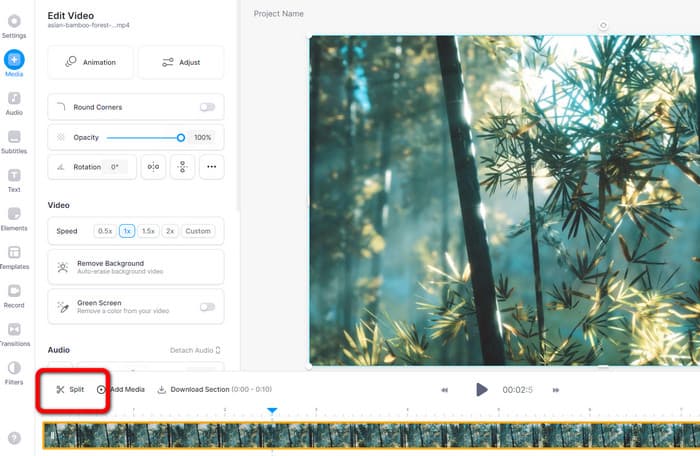
第三步 分割视频后,点击 出口 界面左上角的选项。然后,单击 导出视频 保存视频的选项。单击此处获取操作方法 在线剪辑视频.
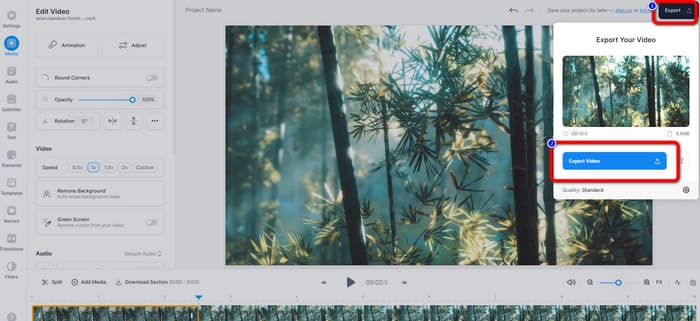
第 2 部分。 如何在 iPhone 上拆分视频
你想知道如何在 iPhone 上分割视频吗?对于 iPhone 用户,您可以使用 iMovie 应用。它提供了拆分功能,可让您将视频拆分成多个部分。此外,过程简单,适合所有 iPhone 用户。但是,iMovie 应用程序只能由 iPhone、iPad、Macbook 等 Apple 设备访问。因此,如果您使用 Android 等其他设备,此应用程序并不完美。请参阅以下步骤了解如何在 iMovie 上拆分视频。
第1步。 下载 iMovie 在你的 iPhone 上。之后,启动它并单击 电影 选项下 项目 选项。
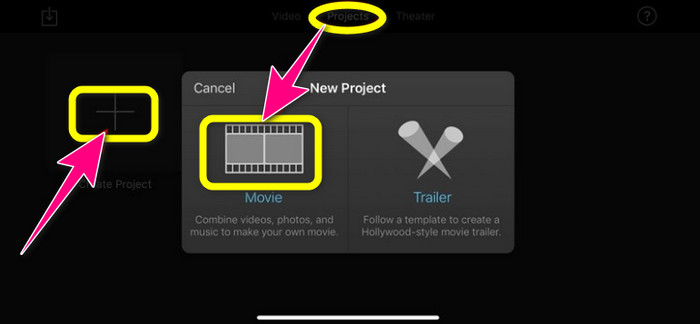
第2步。 然后控制播放头到时间线,放到你要分割的部分。
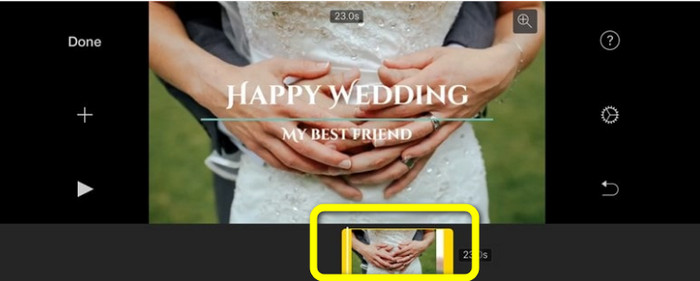
第三步 点击 分裂 分割视频的选项。然后,保存您的最终输出。详细了解如何 在 iPhone 上缩短视频.
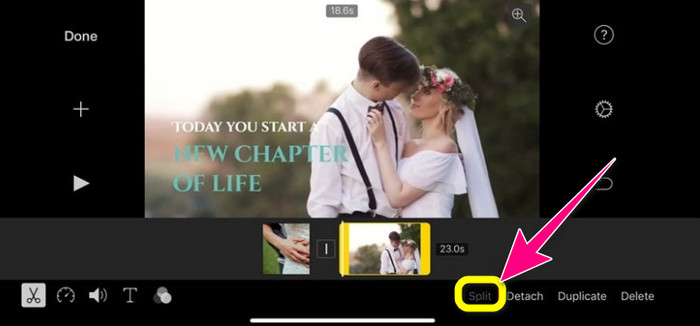
第 3 部分。 关于如何拆分视频的常见问题解答
1.如何使用FFmpeg将视频分割成帧?
Open Terminal or CMD on your Windows or Mac computers. Then type cd ~/Videos and press Enter. After that, the following command will split your video into frames. Type “ffmpeg -i video.mp4 thumb%04d.jpg -hide_banner” That’s it. You can now open your video from your output folder.
2. 如何使用抖音分割视频?
在手机上启动 TikTok。之后,转到您的草稿以打开视频。下一步是单击“调整剪辑”选项。然后控制播放头的边缘。最后,单击“保存”按钮。
3. 如何在 Windows 11/10 上分割视频?
如果要在 Windows 11/10 上分割视频,请使用 视频转换大师.下载此程序后,您就可以开始分割视频了。转到工具箱 > 视频修剪器工具。然后,添加要编辑的视频,并通过选择部分并单击拆分工具开始拆分过程。然后,您可以导出并保存最终输出。
结论
以上方法在离线和在线分割视频时最有效。然而,其他视频编辑软件只适合专业用户。在这种情况下,如果你想 分割视频 轻松,使用 视频转换器终极版。 该程序具有视频编辑软件中最直接的方法。此外,它具有直观的界面,非常适合所有用户,尤其是初学者。



 视频转换大师
视频转换大师 屏幕录影大师
屏幕录影大师